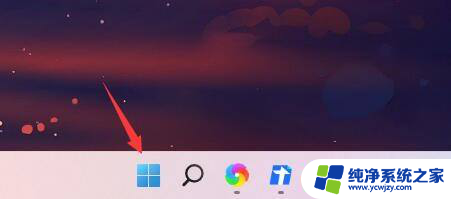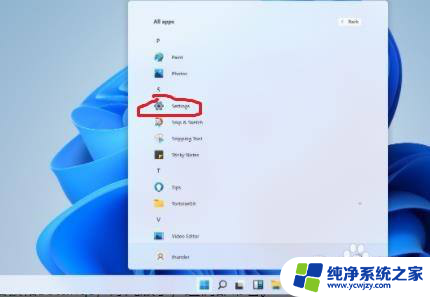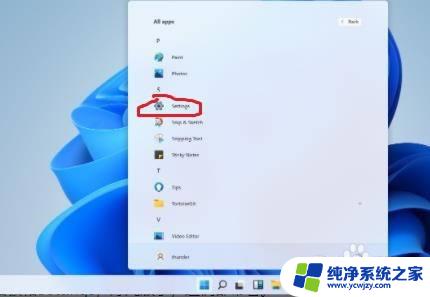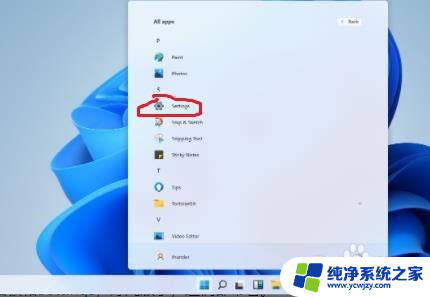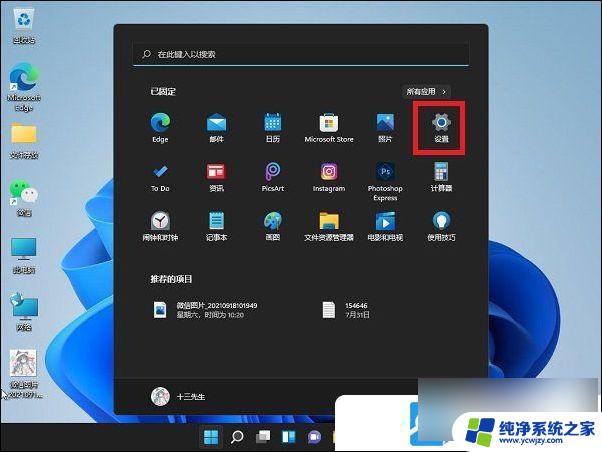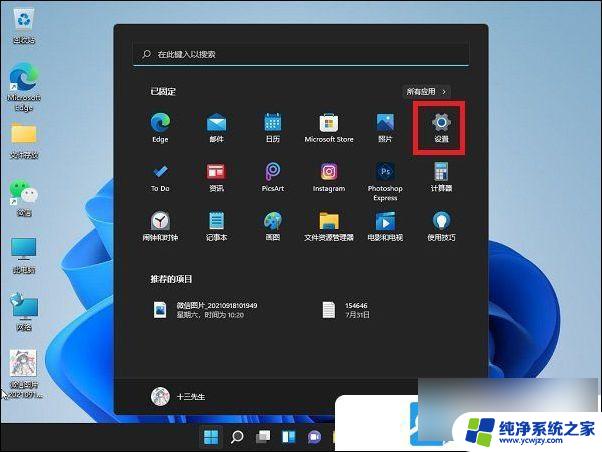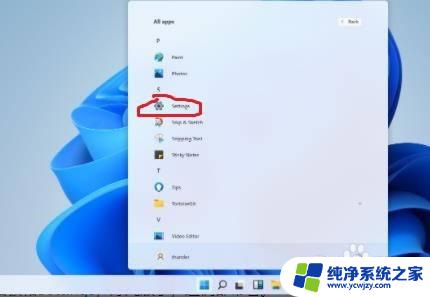win11电脑怎么设置开机动画 Win11电脑开机密码和锁屏密码设置方法
更新时间:2024-02-20 18:08:44作者:yang
随着Win11操作系统的推出,许多用户对于如何设置开机动画以及开机密码和锁屏密码产生了疑问,开机动画是我们在开机时看到的展示画面,可以为我们的电脑增添一份个性和独特性。而设置开机密码和锁屏密码则是为了保护我们的个人信息和数据安全。下面将为大家详细介绍Win11电脑如何设置开机动画以及开机密码和锁屏密码的方法。让我们一起来了解吧!
具体步骤:
1.如图所示:点击桌面的windows图标,进入设置选项。
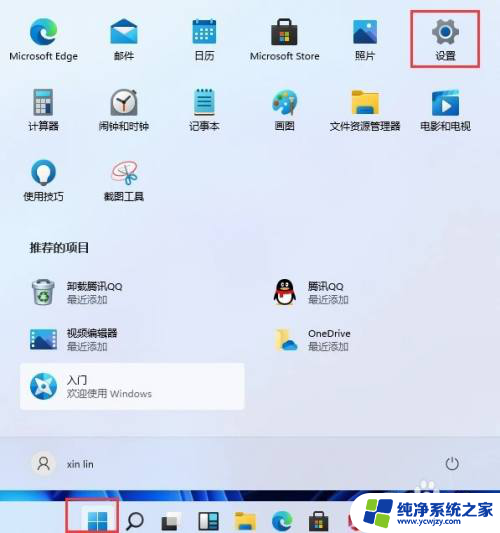
2.如图所示:找到账户选项点击进入。
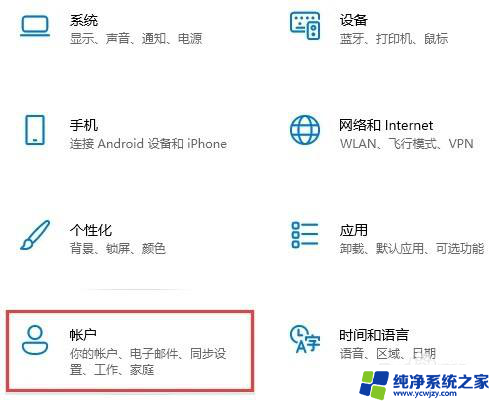
3.如图所示:在账户选项中点击登录选项,然后点击右边的PIN选项即可。
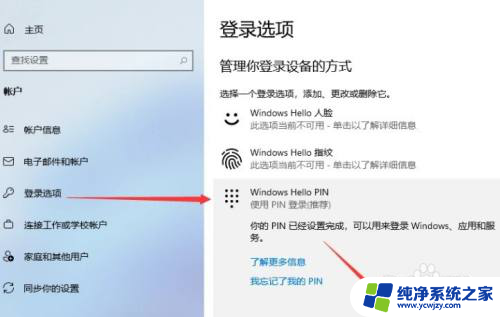
4.如图所示:然后弹出的窗口更改新的PIN开机密码就行。
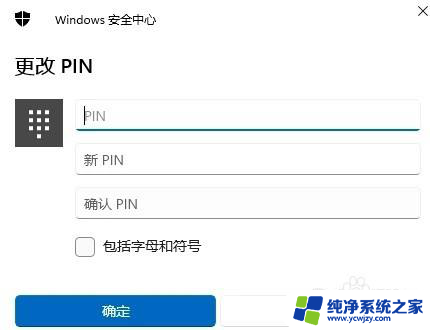
以上就是如何设置win11电脑的开机动画的全部内容,如果还有不清楚的用户,可以参考小编提供的步骤进行操作,希望对大家有所帮助。